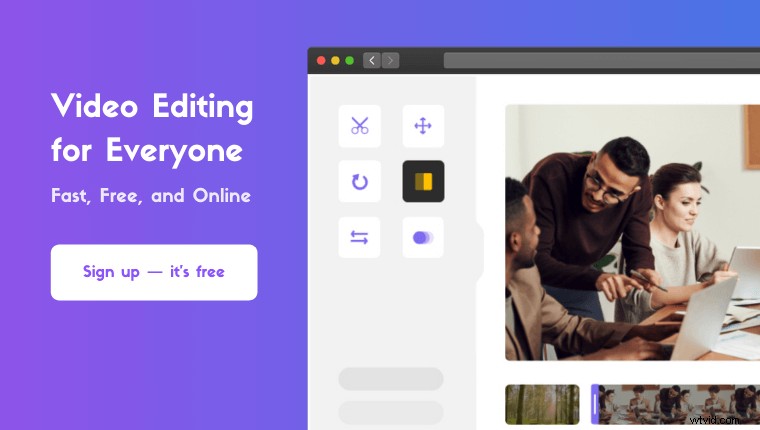Buscando combinar videos en VLC en tu computadora Windows o Mac ?
En este artículo, le mostramos cómo combinar o fusionar dos o más videos en uno usando el reproductor multimedia VLC con claras instrucciones e imágenes paso a paso.
Además, como beneficio adicional, le mostramos una forma aún más fácil de fusionar videos en su computadora con Windows o Mac.
Cómo fusionar múltiples clips de video en VLC
Probablemente tengas VLC instalado en tu computadora con Windows o Mac. Si no lo hace, puede descargar VLC para Windows o VLC para Mac OS X.
Una vez que haya instalado VLC en su computadora, siga estos pasos para combinar o fusionar videos usándolo:
- Primero, abre VLC. Luego haga clic en Medios menú y seleccione Abrir varios archivos... del menú desplegable.
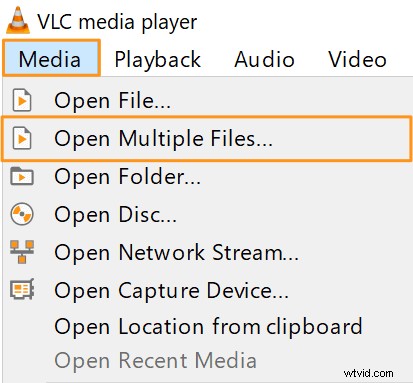
- En la ventana emergente Abrir medios, debajo de Archivo pestaña, haga clic en +Agregar botón para importar los videos que desea fusionar.
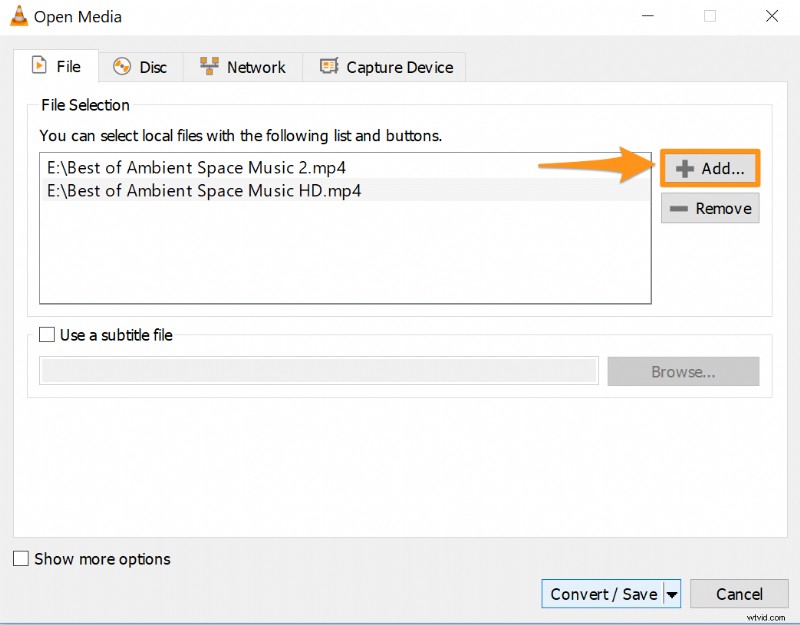
- Una vez que haya importado los videos que desea combinar, haga clic en Convertir/Guardar botón desplegable en la esquina inferior derecha de la ventana emergente y seleccione Convertir del menú desplegable.
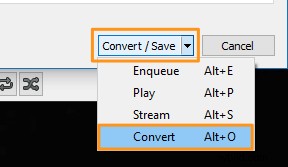
- En la ventana Convertir que aparece a continuación, haga clic en Examinar en la esquina inferior derecha de la ventana emergente y seleccione una ubicación en su computadora para guardar el video combinado.
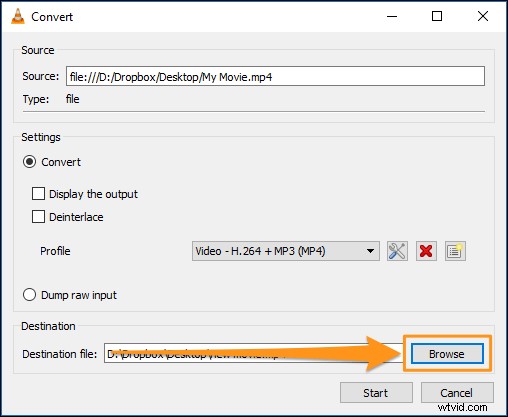
- Finalmente, haga clic en Inicio justo debajo del botón de exploración para guardar el video.
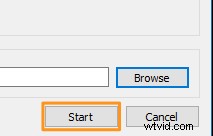
Una forma sencilla de fusionar o combinar videos en Windows o Mac
Si está en Windows o Mac, puede usar la fusión de videos de Animaker para fusionar fácilmente varios videos de forma gratuita. Todo lo que necesita son 3 simples pasos para fusionar todos sus videos usando nuestra herramienta de fusión de videos súper simple.
Para aquellos que no conocen Animaker, es una aplicación de creación de videos de bricolaje todo en uno diseñada para ayudar a los no diseñadores a crear videos de calidad profesional desde la comodidad de su navegador.
Nuestro software de fusión de videos funciona en Chrome, Firefox, Safari, Internet Explorer, etc., y si usa uno de estos navegadores, puede fusionar o combinar fácilmente sus videos en su computadora con Windows o Mac.
Si está buscando fusionar fácilmente sus videos para Instagram, YouTube o Facebook, entonces la fusión de videos de Animaker es la mejor herramienta para el trabajo. Además, puede fusionar videos en MP4, MPG, WebM, MOV y más formatos.
Combina tus videos en 3 simples pasos usando Animaker
Regístrese/Inicie sesión y elija las dimensiones
Inicia sesión en tu cuenta o crea una gratis. Luego, elija las dimensiones en las que desea que esté su archivo de video de salida. ¿Desea que tenga dimensiones horizontales, verticales o cuadradas? Puede elegir una de las dimensiones prefabricadas de Crear un video sección en su panel de control.
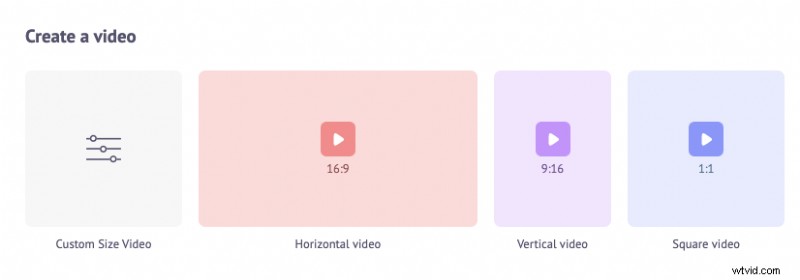
O puede ingresar dimensiones personalizadas para su video seleccionando Video de tamaño personalizado opción de la misma sección anterior. Ingrese el ancho y la altura en píxeles y presione Crear video .
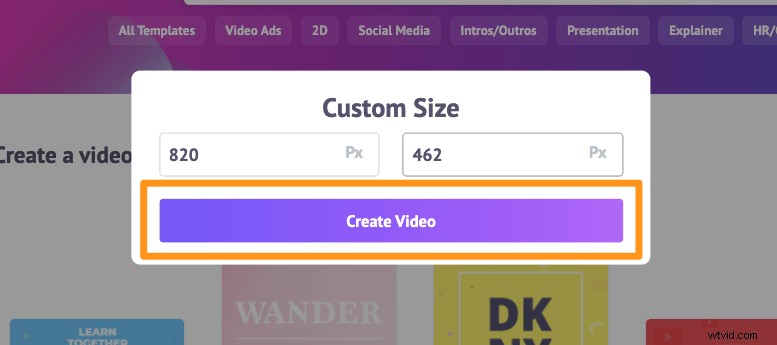
Sube tus videos y combínalos
Puede cargar videos de hasta 20 GB de tamaño. Para cargar sus videos, vaya a Subir en la barra de menú principal y haga clic en Subir en la parte inferior de la ventana de la pestaña.
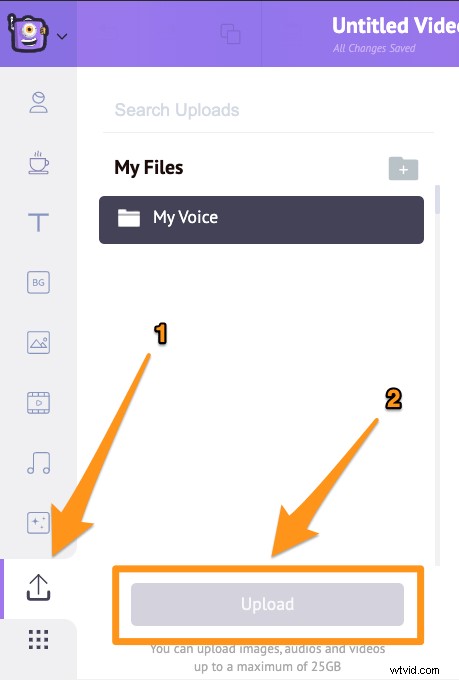
Alternativamente, puede simplemente arrastrar y soltar sus videos en el área que se muestra a continuación.
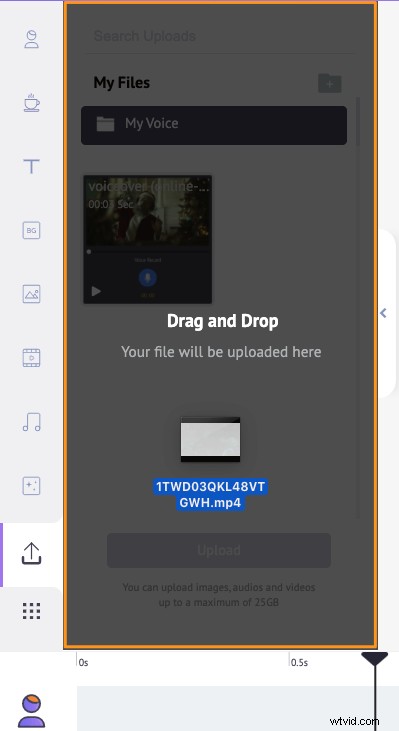
En la sección de escenas, puede ver que ya se ha agregado una escena al proyecto.
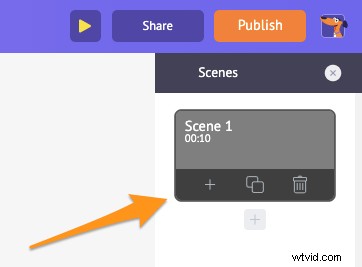
Ahora puede configurar su primer video en esa escena existente. Simplemente haga clic en un video en Cargas para colocarlo en una escena.
Ahora agregue una nueva escena para cada video. Para agregar una nueva escena, haga clic en el botón más en la parte inferior de la escena.
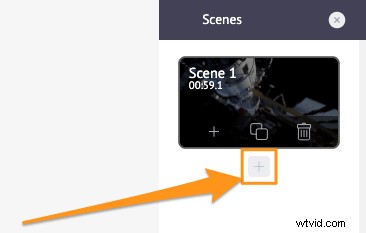
Ahora haga clic en otro video cargado que le gustaría agregar a esta nueva escena. Repita el mismo proceso para otros videos que le gustaría agregar y fusionar.
Opcionalmente, puede ajustar el metraje de video que acaba de agregar. Puede recortar, cambiar el tamaño, recortar, rotar, voltear, silenciar y ajustar el brillo y el contraste de sus archivos de video.
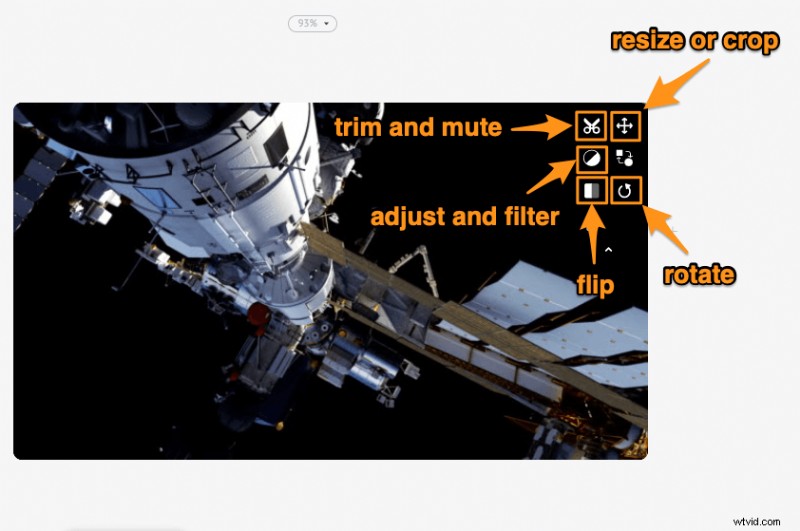
También puede agregar música, transiciones, imágenes, emojis, formas, pegatinas, GIF, etc.
Vista previa y descarga del video
Una vez que haya terminado de agregar todos sus archivos de video y ajustarlos, puede obtener una vista previa del video haciendo clic en el ícono de reproducción al lado del botón Publicar. Puede descargar el video a su computadora local haciendo clic en Publicar y luego seleccione Descargar video del menú desplegable resultante. O puede compartirlo directamente en una plataforma de redes sociales desde la aplicación.
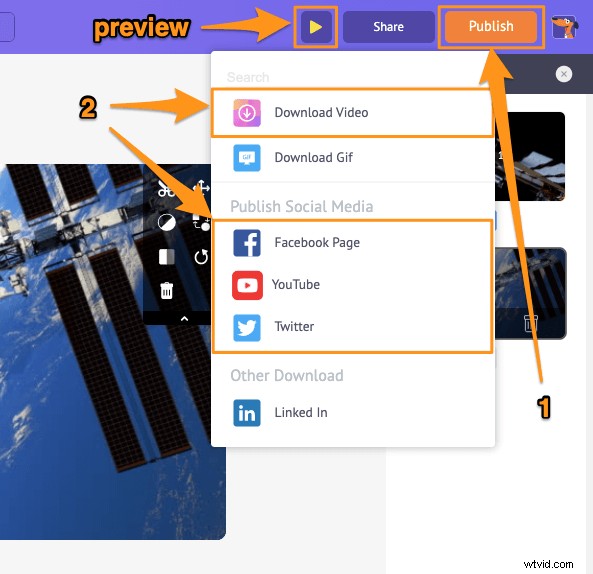
Con el editor de video en línea de Animaker, puede:
- Recortar vídeos
- Rotar videos
- Voltear videos
- Eliminar el audio de los videos
- Ajuste el brillo, el contraste, etc. del video.
- Agregar filtros a los videos
Y la lista continúa... siéntete libre de consultar estas herramientas de edición de video y descubre qué hace que Animaker sea el editor de video ideal para los vendedores y creadores de contenido.
¿Tienes alguna pregunta sobre fusionar o combinar tus videos en VLC o en tu computadora con Windows? ¿Algún consejo o herramienta interesante para fusionar videos en Windows o Mac que parece que hemos dejado de lado? Háganos saber sobre ellos en la sección de comentarios a continuación.